Werbung
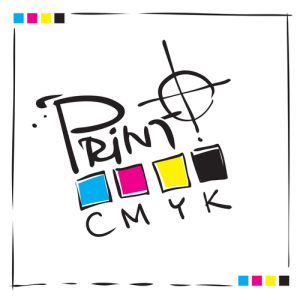 Lassen Sie uns das klarstellen - das Drucken von E-Mails und Dokumenten ist ursprünglich! Es kostet nicht nur Geld, sondern verschwendet auch Ressourcen, Speicherplatz und Zeit. Tatsächlich wird die Hälfte aller gedruckten Seiten nie verwendet! Und wenn Sie etwas in Ihren gedruckten Dokumenten finden müssen, dauert es dann normalerweise nicht ewig? Vergleichen Sie dies mit einer winzigen kleinen Festplatte (und einer zweiten für Ihr Backup), auf der das Äquivalent einer Bibliothek gespeichert werden kann, und lassen Sie Informationen mit Lichtgeschwindigkeit suchen und finden. Wer möchte noch über gedruckte Dokumente nachdenken?
Lassen Sie uns das klarstellen - das Drucken von E-Mails und Dokumenten ist ursprünglich! Es kostet nicht nur Geld, sondern verschwendet auch Ressourcen, Speicherplatz und Zeit. Tatsächlich wird die Hälfte aller gedruckten Seiten nie verwendet! Und wenn Sie etwas in Ihren gedruckten Dokumenten finden müssen, dauert es dann normalerweise nicht ewig? Vergleichen Sie dies mit einer winzigen kleinen Festplatte (und einer zweiten für Ihr Backup), auf der das Äquivalent einer Bibliothek gespeichert werden kann, und lassen Sie Informationen mit Lichtgeschwindigkeit suchen und finden. Wer möchte noch über gedruckte Dokumente nachdenken?
Nun, das heißt, es gibt natürlich legitime Gründe zum Drucken. Das Lesen von Text auf Papier unterscheidet sich zweifellos vom Lesen auf einem digitalen Bildschirm. Sie können das Papier falten, markieren, Notizen machen und es zerreißen, um Ihren Ärger loszulassen. In all den Fällen, in denen Sie etwas drucken müssen, finden Sie hier einen Artikel, der Ihnen hilft, Ressourcen zu sparen und die Druckkosten so niedrig wie möglich zu halten.
Lassen Sie mich meine Annahmen teilen, bevor wir uns auf den Weg machen: Ich gehe davon aus, dass Sie bereits einen energieeffizienten Drucker besitzen. Außerdem gehe ich davon aus, dass Sie die beste Tinte, den besten Toner oder das beste Papier für Ihren Drucker und Zweck gefunden haben.
Energie sparen
Ein Drucker, der eingeschaltet ist oder sich im Standby-Modus befindet und auf einen Druckauftrag wartet, verbraucht Energie. Wenn Sie kaum etwas drucken oder den Drucker im Standby-Modus halten, obwohl Sie ihn kennen Sie werden einige Stunden lang nichts drucken, zum Beispiel über Nacht oder am Wochenende Energie. Und wir alle wissen, dass Energie immer teurer wird.
Der einfachste Weg, um Energie zu sparen, besteht darin, den Drucker auszuschalten, wenn Sie ihn nicht benötigen. Abhängig von Ihrem Druckermodell können benutzerdefinierte Druckereinstellungen auch Optionen zum automatischen Ausschalten des Druckers über Nacht, am Wochenende oder nach einer festgelegten Zeit im Leerlauf enthalten. Wenn Sie auf diese Weise Energie sparen möchten, sollten Sie Ihr Druckerhandbuch lesen, das wahrscheinlich online als PDF oder auf der mit Ihrem Drucker gelieferten CD verfügbar ist.

Speichern Sie Tinte oder Toner
Tinte und Toner sind wahrscheinlich die teuersten Druckerzubehörteile. Daher können Sie hier am meisten sparen. Außerdem ist es hier ziemlich einfach, Geld zu sparen. Bearbeiten Sie zunächst Ihre Dokumente vor dem Drucken, sodass Sie nur das drucken, was Sie wirklich benötigen. Zweitens: Drucken Sie in geringer Qualität, es sei denn, Sie benötigen wirklich einen qualitativ hochwertigen Druck. Drucken Sie abschließend in Schwarzweiß, es sei denn, Sie müssen wirklich in Farbe drucken. Sie können Ihre Druckereinstellungen so ändern, dass standardmäßig weniger verschwenderisch gedruckt wird.
Welche genauen Optionen Ihnen zur Verfügung stehen, hängt von Ihrem Druckermodell ab. Im Allgemeinen können Sie über Windows auf diese Optionen zugreifen Schalttafel unter Geräte und Drucker. Klicken Sie mit der rechten Maustaste auf Ihren Drucker und wählen Sie Druckeinstellungen. Wechseln Sie zu Papier / Qualität Registerkarte und wählen Sie Schwarz & Weiß. Beim Klicken auf die Fortgeschrittene… Schaltfläche unten rechts können Sie zusätzliche Einstellungen ändern, einschließlich der Druckqualität (Druckauflösung in dpi) oder Papier größe.
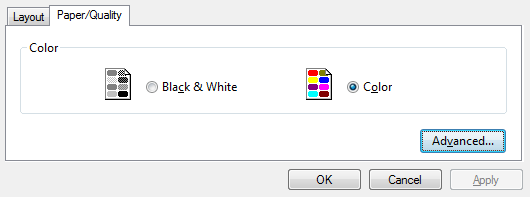
Verwenden Sie einen Tintenstrahldrucker? Bitte beachten Sie, dass ein hochwertiges Schwarz häufig aus Farben gemischt wird und nicht aus der schwarzen Tintenpatrone entnommen wird. Dies kann sich als sehr teures „Feature“ herausstellen und macht es noch wichtiger, standardmäßig Schwarzweiß und in geringer Qualität zu drucken.
Unabhängig davon, welche Optionen Sie in den Druckeinstellungen ändern, sind diese Ihre Standardoptionen für jeden Druckauftrag. Sie können jedoch die Einstellungen für jeden einzelnen Druckauftrag anpassen, sodass Sie jederzeit in Farbe oder hoher Qualität drucken können. Klicken Sie einfach auf die Schaltfläche Eigenschaften neben dem ausgewählten Drucker, bevor Sie einen Druckauftrag starten. In demselben Fenster können Sie auch einige weitere Einstellungen vornehmen, um Papier zu sparen. Dies ist unser nächster Punkt.

Wussten Sie, dass Sie mit einem Ecofont noch mehr Tinte sparen können?
Papier sparen
Abgesehen davon, dass nicht auf Papier gedruckt wird, gibt es viele weitere Möglichkeiten, Papier zu sparen. Bearbeiten Sie zunächst Ihr Dokument und seine Ränder, um mehr pro Seite zu drucken, oder entfernen Sie Elemente, die Sie nicht drucken möchten. Zweitens drucken Sie nur ausgewählte Seiten. Drittens doppelseitig drucken. Drucken Sie abschließend mehrere Seiten pro Blatt. Auch hier können Sie abhängig von Ihrem Druckermodell Standardeinstellungen auswählen.
Um die Standardeinstellungen zu ändern, gehen Sie zu Geräte und Drucker über die SchalttafelKlicken Sie mit der rechten Maustaste auf Ihren Drucker und wählen Sie Druckeinstellungen. In dem Layout Auf der Registerkarte sehen Sie, welche Optionen Ihnen zur Verfügung stehen, und wählen Sie diejenigen aus, die am besten zu Ihnen passen.
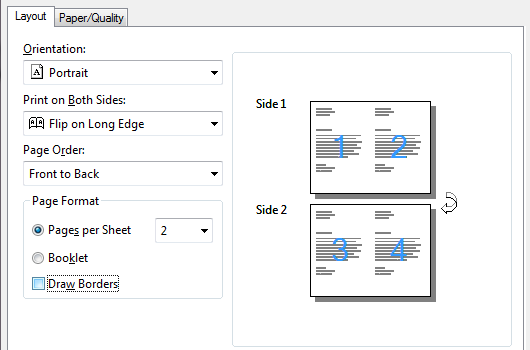
Beachten Sie, dass Sie diese Einstellungen für jeden einzelnen Druckauftrag wie oben beschrieben ändern können.
Wenn Sie am Ende etwas drucken, das Sie nicht wirklich benötigen, können Sie Papier sparen, indem Sie es wiederverwenden. Und zu guter Letzt können Sie es recyceln.
Verwenden Sie eine lokale Druckerei
Der wirtschaftlichste Weg, gelegentlich etwas zu drucken, besteht darin, Ihren Druck an eine lokale Druckerei auszulagern. Dies garantiert Ihnen normalerweise den Zugriff auf einen hochmodernen Drucker, der einfach funktioniert und nur hervorragende Qualität erzeugt. Und Sie müssen sich nie wieder mit leeren Papierfächern oder verstopften Tintenpatronen befassen. Lassen Sie giftige Dämpfe, die von einem Laserdrucker ausgestoßen werden, oder verschwendete Energie durch einen Drucker im Standby-Modus los.
Papierlos werden
Vielleicht fragen Sie sich, wie Sie papierlos vorgehen würden? Nun, es ist ziemlich einfach und kann in drei Schritten zusammengefasst werden:
-
In PDF drucken
Stellen Sie Ihren PDF-Drucker als Standarddrucker unter ein Geräte & Drucker.
Konvertieren Sie alles mit PDF995 in PDF
Seiten in PDF drucken: Verwenden Sie Firefox, um Webseiten in PDF-Dateien zu drucken - Papierdateien scannen (digitalisieren)Gehen Sie papierlos, indem Sie Ihre wichtigen Dokumente mit Lemon & JotNot [Web & Smartphone] scannen.
-
Verwenden Sie OCR, um gescannte Dateien in bearbeitbare Dokumente umzuwandeln
Die 3 besten kostenlosen OCR-Tools zum Konvertieren Ihrer Dateien in bearbeitbare Dokumente Die 3 besten kostenlosen OCR-Tools zum Konvertieren Ihrer Dateien in bearbeitbare DokumenteDie OCR-Software (Optical Character Recognition) wandelt gedruckte Dokumente in maschinenlesbaren Text um. Hier zeigen wir Ihnen die besten kostenlosen OCR-Tools und deren Funktionsweise. Weiterlesen
3 Online-OCR-Dienste zum Konvertieren gescannter Dokumente in Text
Top 5 der kostenlosen OCR-Software-Tools zum Konvertieren von Bildern in Text
Befolgen Sie die unter den einzelnen Punkten aufgeführten Ressourcen, um weitere Informationen zu erhalten.
Weitere nützliche Ressourcen zu diesem Thema finden Sie in den folgenden Artikeln:
- So sparen Sie Druckertinte und verlängern die Lebensdauer So sparen Sie Druckertinte und verlängern die Lebensdauer Weiterlesen (spezielle Tipps für Tintendrucker)
- So drucken Sie mehrere Seiten auf ein Blatt Papier und sind umweltfreundlich So drucken Sie mehrere Seiten auf ein Blatt Papier und sind umweltfreundlichDie Nützlichkeit des Druckens mehrerer Seiten auf ein einzelnes Blatt Papier kann nicht genug betont werden. Vielleicht hat in weniger umweltbewussten Zeiten die Verdichtung Ihrer Druckaufträge keine Aufmerksamkeit erregt. Aber wie wir gehen ... Weiterlesen
- Verwalten Sie Druckkosten und reduzieren Sie Papierverschwendung, indem Sie einen Druckserver mit PaperCut einrichten Verwalten Sie Druckkosten und reduzieren Sie Papierverschwendung, indem Sie einen Druckserver mit PaperCut einrichten Weiterlesen
- 3 einfache Lesezeichen zum Drucken gut aussehender Webseiten ohne Craplets 3 einfache Lesezeichen zum Drucken gut aussehender Webseiten ohne CrapletsDas Drucken von Informationen aus dem Web ist häufig eine Herausforderung, da Websites mit Seitenleisten, Bildern, Werbung und anderen nicht druckbaren Elementen versehen sind. Was eine Website fantastisch aussehen lässt, ist eine echte Belastung beim Drucken, weil alle ... Weiterlesen
- PrintWhatYouLike- Sparen Sie Papier und Tinte beim Drucken von Webseiten PrintWhatYouLike- Sparen Sie Papier und Tinte beim Drucken von Webseiten Weiterlesen
- Mit diesen 3 Handschrift-Apps für iPad und iPhone papierlos Mit diesen 3 Handschrift-Apps für iPad und iPhone papierlosLetztes Jahr habe ich über einige nützliche handschriftliche iPad-Apps zum Notieren und Zeichnen geschrieben. Seitdem wurden andere ähnliche Apps entwickelt, die genauso stilvoll sind, aber einige einzigartige Funktionen enthalten ... Weiterlesen
- 5 Schritte, um Papier zu sparen und digital zu werden 5 Schritte, um Papier zu sparen und digital zu werden Weiterlesen
Wie sparen Sie Druckkosten?
Bildnachweis: Drucken Sie CMYK über Shutterstock, Energiesparende Puzzleteile über Shutterstock
Tina schreibt seit über einem Jahrzehnt über Verbrauchertechnologie. Sie hat einen Doktortitel in Naturwissenschaften, ein Diplom aus Deutschland und einen MSc aus Schweden. Ihr analytischer Hintergrund hat ihr geholfen, sich als Technologiejournalistin bei MakeUseOf zu profilieren, wo sie jetzt die Keyword-Recherche und -Operationen verwaltet.